ไม่มีไฟล์ Maven settings.xml สำหรับ Eclipse ของคุณหรือไม่ จะเป็นอย่างไรถ้าคุณต้องการไฟล์ settings.xml สองไฟล์สำหรับ Work และ Personal Workspace
เผยแพร่แล้ว: 2018-02-19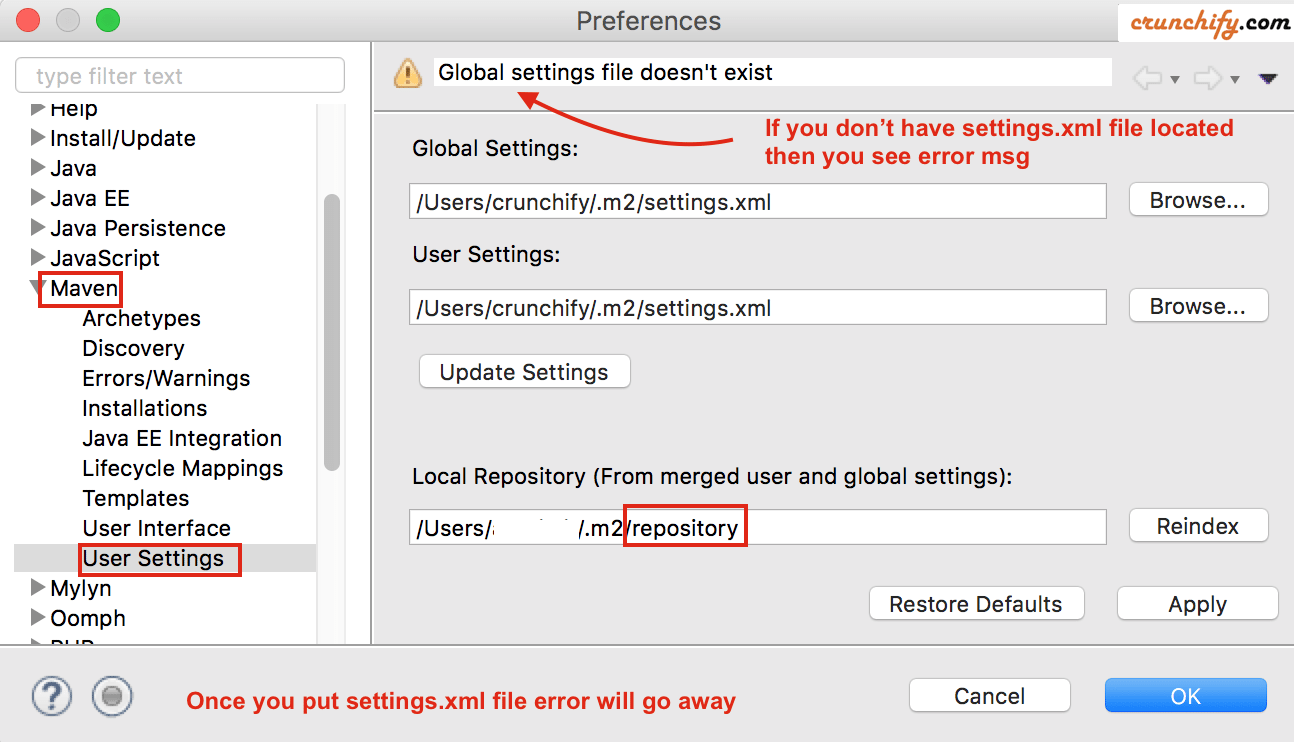
คุณกำลังใช้งาน Eclipse Environments หลายตัวบนเวิร์กสเตชันสำหรับนักพัฒนาของคุณหรือไม่? หรือบนแล็ปท็อปของคุณ? ฉันทำ. ลองพิจารณาสถานการณ์สมมติที่มี two different Eclipse workspace ด้วยการตั้งค่า different custom maven
ทำไมถึงเป็นอย่างนั้น? มาทำความเข้าใจกัน
- จะเกิดอะไรขึ้นหากสภาพแวดล้อมหรือเฟรมเวิร์กการพัฒนา
Workของคุณใช้ Eclipse ในสภาพแวดล้อมของบริษัท ไฟล์ .jar ของโปรเจ็กต์ที่จำเป็นทั้งหมดของคุณต้องอยู่ในที่เก็บprivateและคุณมีไฟล์settings.xmlแบบกำหนดเองพร้อมที่เก็บเฉพาะเจาะจง - และในทางกลับกัน สำหรับการใช้งาน eclipse/maven มาตรฐาน – ที่เก็บ maven
publicทั้งหมดมีให้เราใช้ฟรีโดยไม่มีข้อจำกัดใดๆ
แน่นอนว่าเราต้องการไฟล์ settings.xml สองไฟล์ที่แตกต่างกันสำหรับการใช้งานข้างต้น หากคุณยังใหม่ต่อการตั้งค่า maven และ eclipse ให้ทำตามขั้นตอนเหล่านี้เพื่อตั้งค่า maven วิธีที่ถูกต้องบนแล็ปท็อป/เดสก์ท็อปของคุณ
NOTE:วิธีเพิ่ม settings.xml ใน eclipse ไม่จำเป็นต้องใช้ settings.xml (และไม่ได้สร้างอัตโนมัติในโฟลเดอร์~/.m2) เว้นแต่คุณต้องการเปลี่ยนการตั้งค่าเริ่มต้น ในกรณีของเรา เรามีการตั้งค่าที่แตกต่างกันสำหรับที่workและพื้นที่ทำงานpersonal
หากคุณมีคำถามด้านล่างแสดงว่าคุณมาถูกที่แล้ว:
- eclipse – ทำไมไฟล์ maven settings.xml ถึงไม่มี?
- ฉันจะลิงก์ไปยังไฟล์ settings.xml จาก Eclipse . ได้อย่างไร
- โครงการพัฒนาด้วย Eclipse และ Maven
- ผู้ใช้ m2e – ไฟล์ settings.xml อยู่ที่ไหน
- ดาวน์โหลดไฟล์ maven settings.xml
- คราสฝังตัว maven
- eclipse maven settings.xml ตำแหน่ง
ไฟล์ settings.xml คืออะไร
settings.xml เป็นไฟล์ที่ให้การกำหนดค่าทั้งหมดสำหรับ maven ซึ่งอ้างอิงภายในในไฟล์ pom.xml ของโปรเจ็กต์ maven เมื่อคุณเพิ่มการพึ่งพาลงในไฟล์ pom.xml maven จะดาวน์โหลดไฟล์ .jar ที่จำเป็นภายในและวางไว้ใต้โฟลเดอร์ที่กล่าวถึงในไฟล์ settings.xml
ฉันจะหาไฟล์ settings.xml ได้ที่ไหน
- เครื่อง Windows: C:\Users\ashah\.m2\settings.xml
- บน Mac OS X: /home/ashah/.m2/settings.xml
เนื้อหาเริ่มต้นของไฟล์ settings.xml คืออะไร
เพียงอัปเดต <UserName> ในไฟล์ด้านล่างด้วยชื่อผู้ใช้ของระบบ นี่คือ ไฟล์ดาวน์โหลด maven settings.xml
|
1 2 3 4 5 6 7 8 9 10 11 12 13 14 15 16 17 18 19 20 21 22 23 24 25 26 27 28 29 30 31 32 33 34 35 36 37 38 39 40 41 42 43 44 45 46 47 48 49 50 51 52 53 54 55 56 57 58 59 60 61 62 63 64 65 66 67 68 69 70 71 72 73 74 75 76 77 78 79 80 |
<? xml version = "1.0" encoding = "UTF-8" ?> < ! -- | This is the configuration file for Maven . It can be specified at two levels : | | 1. User Level . This settings . xml file provides configuration for a single user , | and is normally provided in $ { user . home } / . m2 / settings . xml . | | NOTE : This location can be overridden with the CLI option : | | - s / path / to / user / settings . xml | | 2. Global Level . This settings . xml file provides configuration for all Maven | users on a machine ( assuming they 're all using the same Maven | installation). It' s normally provided in | $ { maven . home } / conf / settings . xml . | | NOTE : This location can be overridden with the CLI option : | | - gs / path / to / global / settings . xml | | | -- > < settings xmlns = "http://maven.apache.org/SETTINGS/1.0.0" xmlns : xsi = "http://www.w3.org/2001/XMLSchema-instance" xsi : schemaLocation = "http://maven.apache.org/SETTINGS/1.0.0 http://maven.apache.org/xsd/settings-1.0.0.xsd" > < ! -- Change username in below line -- > < localRepository > / Users / ashah / . m2 / repository < / localRepository > < interactiveMode > true < / interactiveMode > < offline > false < / offline > < pluginGroups > < ! -- pluginGroup | Specifies a further group identifier to use for plugin lookup . < pluginGroup > com . your . plugins < / pluginGroup > -- > < / pluginGroups > < proxies > < ! -- < proxy > < id > optional < / id > < active > true < / active > < protocol > http < / protocol > < username > proxyuser < / username > < password > proxypass < / password > < host > proxy . host . net < / host > < port > 80 < / port > < nonProxyHosts > local . net | some . host . com < / nonProxyHosts > < / proxy > -- > < / proxies > < servers > < ! -- < server > < id > deploymentRepo < / id > < username > crunchify < / username > < password > crunchify < / password > < / server > -- > < / servers > < mirrors > < ! -- < mirror > < id > mirrorId < / id > < mirrorOf > repositoryId < / mirrorOf > < name > mirror description < / name > < url > http : //my.repository.com/repo/path</url> < / mirror > -- > < / mirrors > < profiles > < / profiles > < / settings > |
ด้านบนคือตัวอย่าง settings.xml สำหรับ maven eclipse

ฉันจะใช้ไฟล์ settings.xml สองไฟล์ที่แตกต่างกันสำหรับที่เก็บส่วนตัวและที่เกี่ยวข้องกับงานได้อย่างไร
ขั้นตอนที่ 1
- ไปที่โฟลเดอร์
~/.m2 - วางไฟล์
settings.xmlที่เกี่ยวข้องกับงานและระบุเส้นทางlocalRepository: - <localRepository>/Users/<UserName>/.m2/
work</localRepository>
ขั้นตอนที่ 2
- ไปที่โฟลเดอร์
~/.m2 - วางไฟล์
crunchify-settings.xmlที่เกี่ยวข้องกับ eclipse และจัดเตรียมพาธlocalRepository: - <localRepository>/Users/<ชื่อผู้ใช้>/.m2/
repository</localRepository>
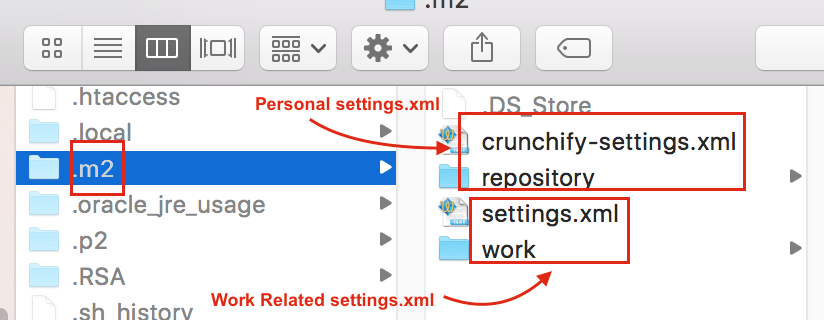
คุณไม่มีไฟล์ settings.xml ที่ถูกต้องคืออะไร
Eclipse แสดงข้อผิดพลาดจำนวนมาก:
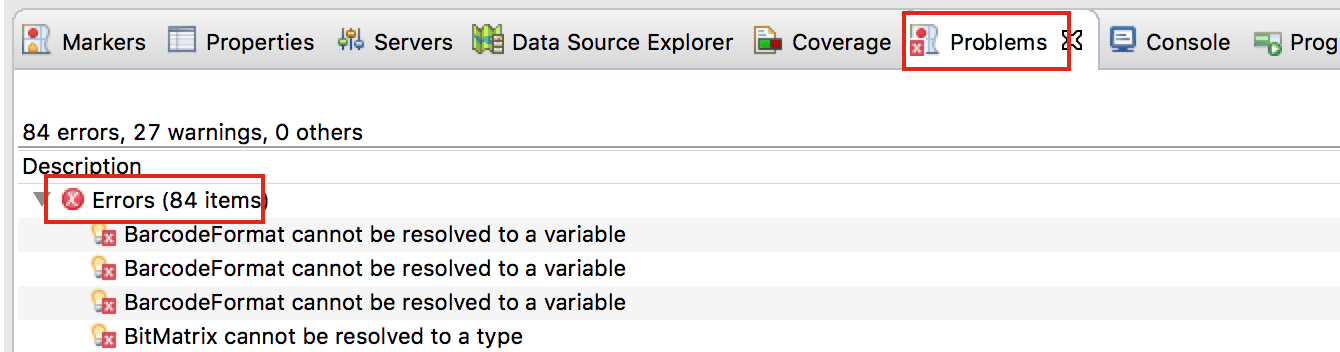
เมื่อคุณมีไฟล์ settings.xml ที่ถูกต้อง ลองทำตามขั้นตอนด้านล่างและข้อผิดพลาดทั้งหมดจะหายไป
- คลิกเมนู
Project - คลิกที่
Clean...and clean you project - คลิกขวาที่โครงการ
- คลิกที่
Maven - คลิกที่
Update Project...(ด้านล่างไดอะแกรม)
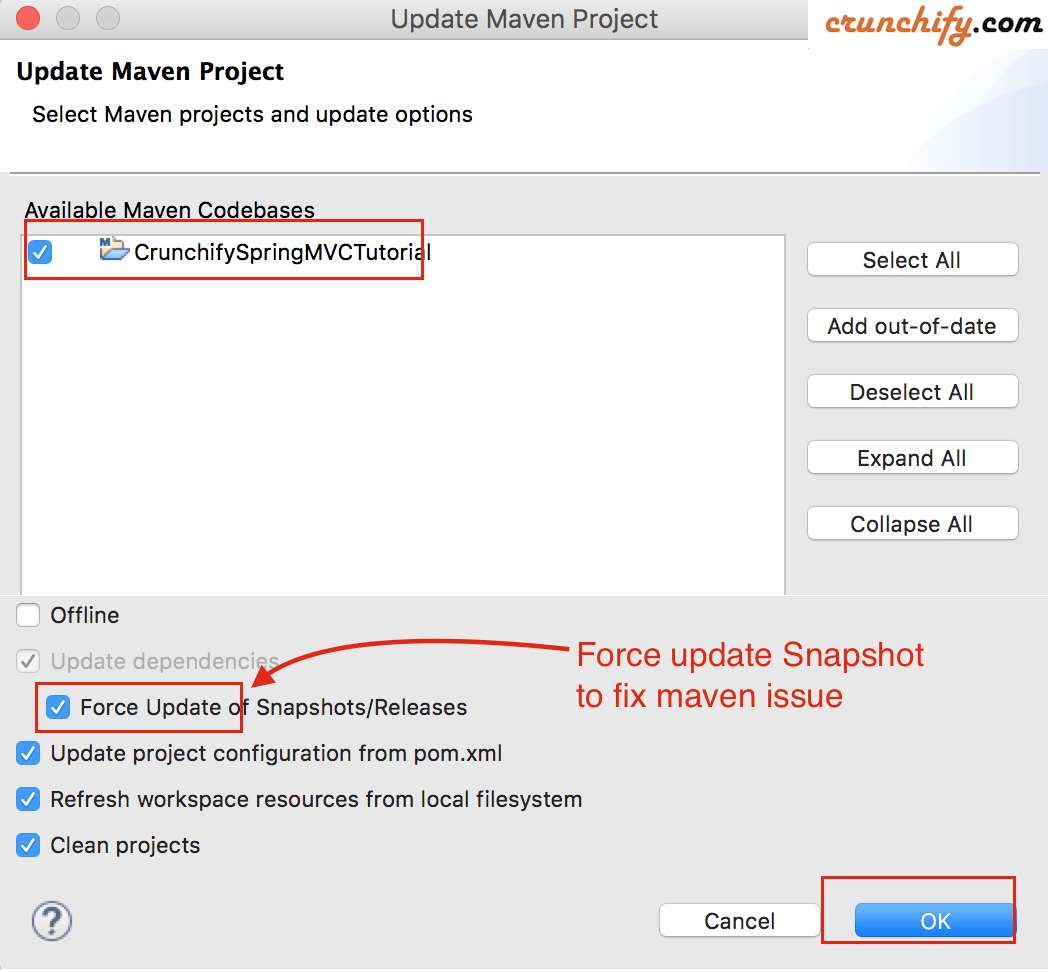
แค่นั้นแหละ. หลังจากทำตามขั้นตอนข้างต้นแล้ว Eclipse จะนำเข้าการพึ่งพาโปรเจ็กต์ของคุณทั้งหมดภายใต้พาธที่ให้ไว้ในไฟล์ settings.xml คุณไม่ควรพบปัญหาการคอมไพล์ใน Eclipse หลังจากกระบวนการนำเข้าเสร็จสิ้น ขึ้นอยู่กับการขึ้นต่อกันของโปรเจ็กต์และความเร็วในการดาวน์โหลดทางอินเทอร์เน็ต กระบวนการนำเข้าการขึ้นต่อกันอาจใช้เวลาระหว่าง ~5 นาทีถึง 30 นาที
